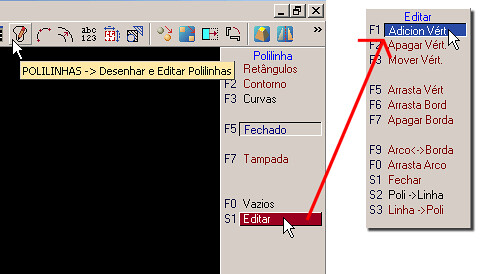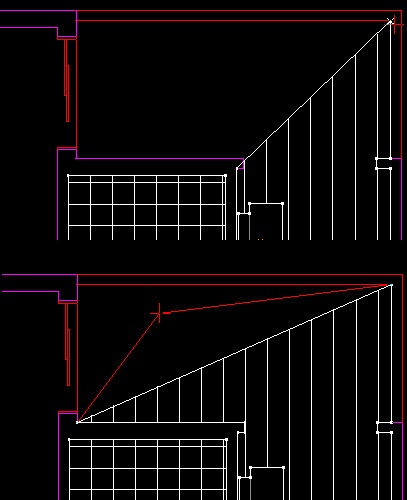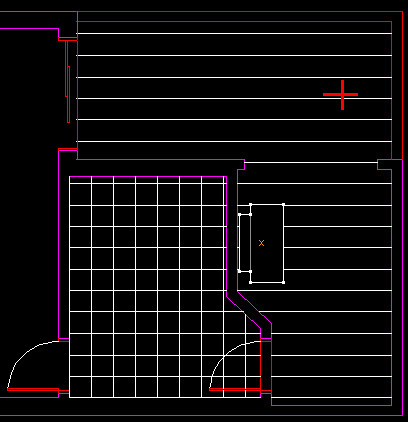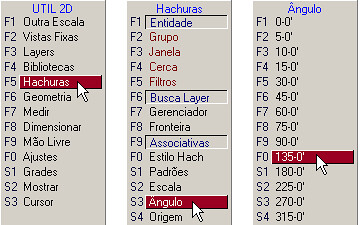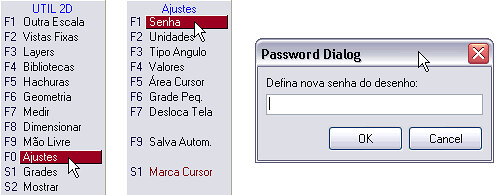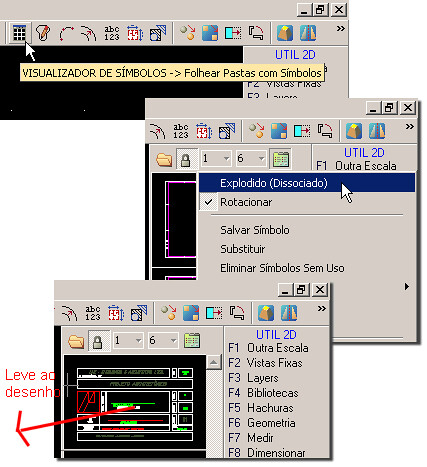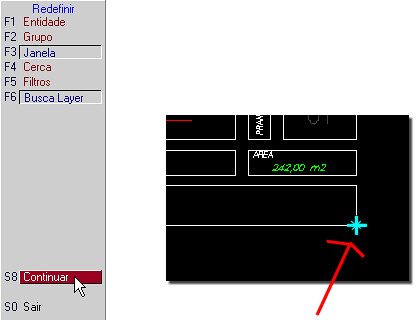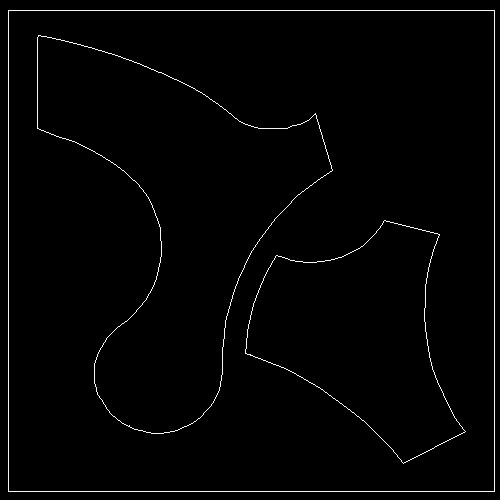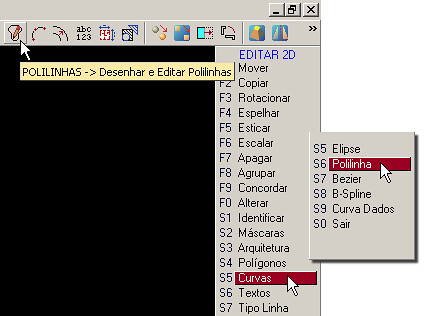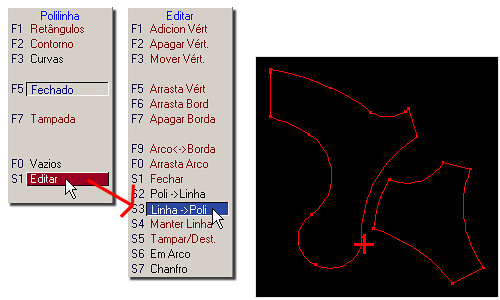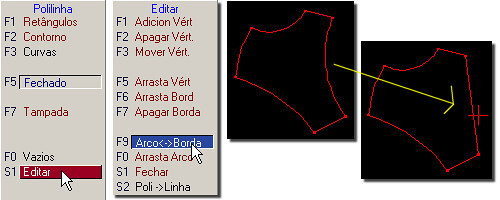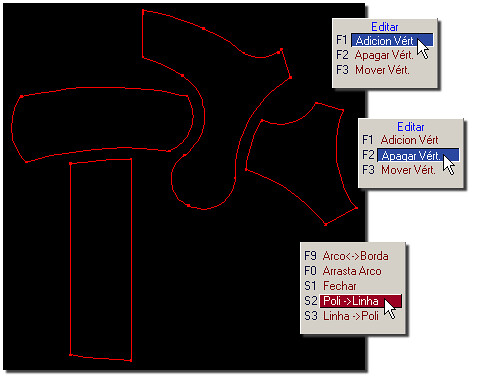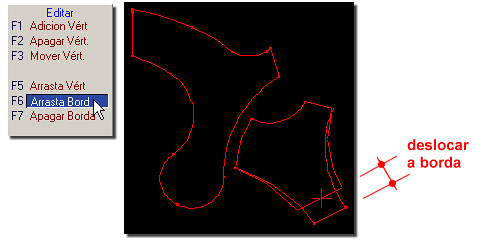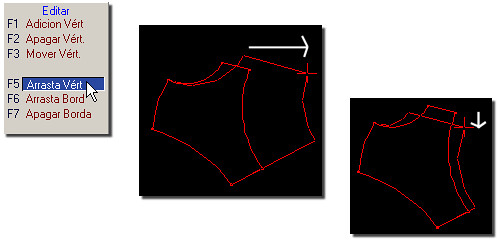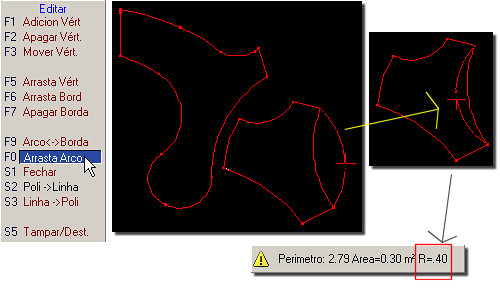|
Forum Tecnoline - B&P Software
Aqui a tecnologia anda com você.
|
| Exibir tópico anterior :: Exibir próximo tópico |
| Autor |
Mensagem |
Miguel Palaoro
Administrador do Forum

Registrado: 28/08/06
Mensagens: 1385
Localização: Porto Alegre, RS
|
 Enviada: Seg Dez 11, 2006 5:13 pm Assunto: Enviada: Seg Dez 11, 2006 5:13 pm Assunto: |
 |
|
Dia 11 - Expandido a Área Hachurada
Seguiremos o roteiro de explorar as hachuras associadas, que são na realidade Polilinhas, com todas suas vantagens suplementares. Na Versão Plena do DataCAD existe uma opção para editar Polilinhas.
Entre no menu Polilinhas e acesse a opção S1 Editar. Dentro do novo menu de opções escolha a opção F1 Adicionar Vértice.

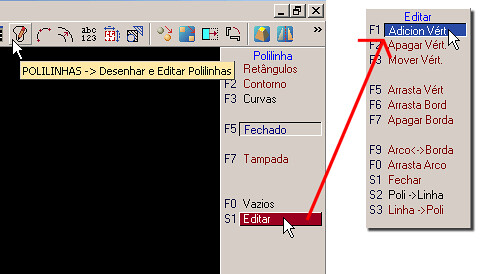
Usando o botão médio do mouse capture cada uma das arestas da polilinha e vá ajustando em cada saliência e reentrância da parede, desde os primeiros cantos da abertura até contornar o compartimento que será agregado ao ambiente.

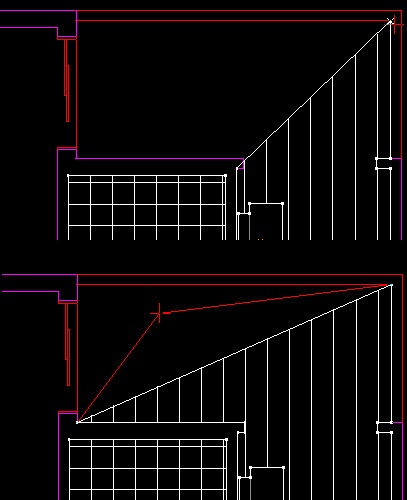
O resultado fica perfeito como você pode conferir aqui.

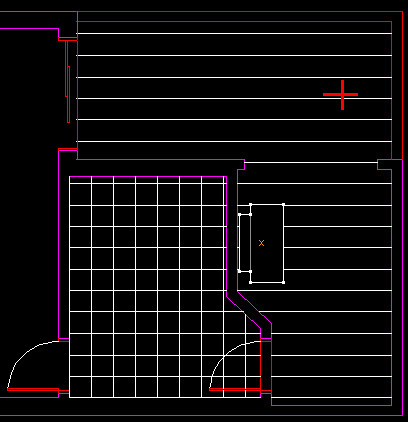
Bom trabalho.
_________________
Miguel Jorge Palaoro - Engenheiro
Porto Alegre, RS
Editado pela última vez por Miguel Palaoro em Ter Mai 30, 2017 6:25 pm; num total de 2 vezes |
|
| Voltar ao topo |
|
 |
Miguel Palaoro
Administrador do Forum

Registrado: 28/08/06
Mensagens: 1385
Localização: Porto Alegre, RS
|
 Enviada: Ter Dez 12, 2006 12:01 pm Assunto: Enviada: Ter Dez 12, 2006 12:01 pm Assunto: |
 |
|
Dia 12 - Mudando a direção da Hachura
Você tem o compartimento da imagem acima, e quer mudar a direção da hachura para melhorar o acabamento da entrada pela peça principal. Esta pode ser uma Sacada onde você pretende criar um ambiente diferenciado.
Entre no menu de Hachuras e acesse a opção Ângulo, escolhendo na listagem: 135º. Explicação: como o padrão da hachura ANSI 37 é a 45º para a direita, ao introduzi-la pela primeira vez já havíamos rotacionado 45º para que ficasse na vertical. Assim adicionamos 90º aos 45º existentes.

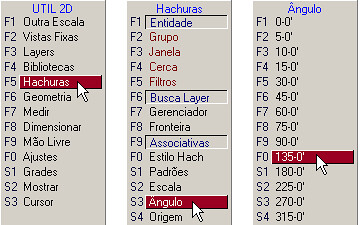
Basta uma seleção simples, por Entidade, e a hachura automaticamente vai ser reposicionada.

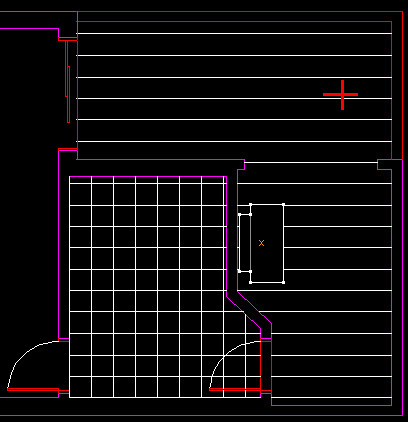
Bom trabalho.
_________________
Miguel Jorge Palaoro - Engenheiro
Porto Alegre, RS
Editado pela última vez por Miguel Palaoro em Ter Mai 30, 2017 6:26 pm; num total de 2 vezes |
|
| Voltar ao topo |
|
 |
Miguel Palaoro
Administrador do Forum

Registrado: 28/08/06
Mensagens: 1385
Localização: Porto Alegre, RS
|
 Enviada: Qua Dez 13, 2006 10:37 pm Assunto: Enviada: Qua Dez 13, 2006 10:37 pm Assunto: |
 |
|
Dia 13 - Uma Senha para o Desenho
Imagine que há situações em que você queira manter em segurança o conteúdo de um desenho. Neste caso há o recurso de criar uma senha para o arquivo. A senha bloqueia o acesso ao arquivo de desenho. Somente você poderá abri-lo.
Mas atenção: Memorize corretamente a senha que utilizou pois se você esquecê-la não poderemos ajudar você a recuperar seu desenho. A palavra usada fica criptografada e não temos ferramentas para restaurar o arquivo. Portanto, tenha cuidado ao usar este dispositivo.
A forma de escolher a senha é entrando no menu Ajustes e escolhendo a opção F1 Senha. Abre-se uma pequena janela onde você vai digitar a palavra secreta.

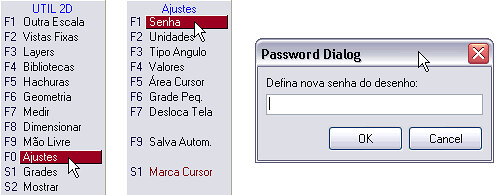
Bom trabalho.
_________________
Miguel Jorge Palaoro - Engenheiro
Porto Alegre, RS
Editado pela última vez por Miguel Palaoro em Ter Mai 30, 2017 6:26 pm; num total de 2 vezes |
|
| Voltar ao topo |
|
 |
Miguel Palaoro
Administrador do Forum

Registrado: 28/08/06
Mensagens: 1385
Localização: Porto Alegre, RS
|
 Enviada: Qui Dez 14, 2006 9:31 pm Assunto: Enviada: Qui Dez 14, 2006 9:31 pm Assunto: |
 |
|
Dia 14 - Controlando Z-Base e Z-Altura por Layer
Quando você está trabalhando com uso das informações em 3D, especialmente as alturas dos objetos em Z, deve prestar a atenção nos valores definidos para cada layer.
Há uma chave no DataCAD que permite especificar se os valores de Z-Base e Z-Altura serão os mesmos para todas as layers, ou poderão variar entre elas.
Para ajustar esta escolha, entre no menu Ajustes e ative (ou desative) a opção S9 Z por Layer.
Se esta opção ficar ligada os valores em Z (Base e Altura) são individuais para cada layer, e no caso de ficar desligada os valores serão únicos para todas as layers no desenho.
Bom trabalho.
_________________
Miguel Jorge Palaoro - Engenheiro
Porto Alegre, RS
Editado pela última vez por Miguel Palaoro em Ter Jul 15, 2014 4:08 pm; num total de 1 vez |
|
| Voltar ao topo |
|
 |
Miguel Palaoro
Administrador do Forum

Registrado: 28/08/06
Mensagens: 1385
Localização: Porto Alegre, RS
|
 Enviada: Sex Dez 15, 2006 2:53 pm Assunto: Enviada: Sex Dez 15, 2006 2:53 pm Assunto: |
 |
|
Dia 15 - Redefinindo um Selo da Biblioteca
Você tem um selo antigo na biblioteca, e gostaria de renová-lo. Você poderá usar o mesmo desenho para alterar o que for preciso, e depois redefinir aquele antigo selo numa nova configuração. Faça como segue abaixo.
Entre no Visualizador de Símbolos e no quadro de Opções ative a chave Explodido. Com isso, o símbolo inserido ficará dissociado e poderá ser alterado livremente.

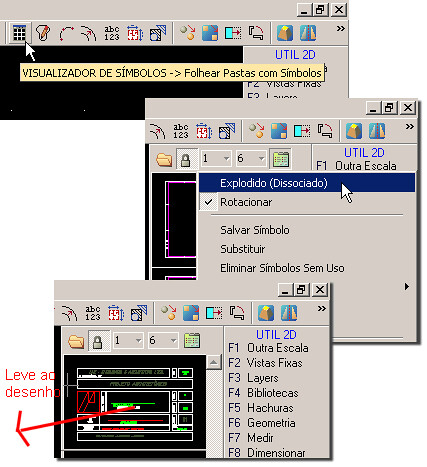
Tendo concluído a alteração, leve o cursor do mouse em cima do slide do símbolo que você quer alterar (no caso o selo antigo) e clique o botão da direita, escolhendo a opção Redefinir.


Selecione, por uma Janela o selo renovado e ao concluir leve o mouse na opção de menu S8 Continuar. O programa vai pedir que você indique o ponto de inserção do novo selo. Aponte para o canto do selo recém desenhado e use o botão médio do mouse.

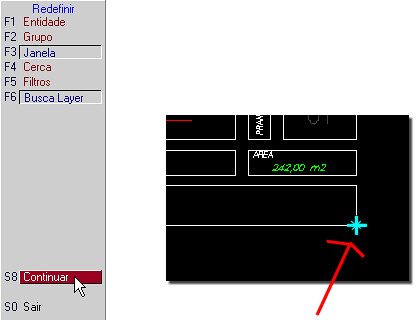
Pronto, o novo selo tomará automaticamente o lugar do antigo.
Bom trabalho.
_________________
Miguel Jorge Palaoro - Engenheiro
Porto Alegre, RS
Editado pela última vez por Miguel Palaoro em Ter Mai 30, 2017 6:27 pm; num total de 2 vezes |
|
| Voltar ao topo |
|
 |
Miguel Palaoro
Administrador do Forum

Registrado: 28/08/06
Mensagens: 1385
Localização: Porto Alegre, RS
|
 Enviada: Sáb Dez 16, 2006 12:30 pm Assunto: Enviada: Sáb Dez 16, 2006 12:30 pm Assunto: |
 |
|
Dia 16 - Cotas Mais Legíveis
Você pode ter um ajuda extra no texto das suas cotas, para ajudar na sua legibilidade, se usar uma habilidade disponível no Estilo de Texto das cotas de dimensionamento.
Trata-se da razão de aspecto entre altura e largura padrões do caractere, ou o Aspecto, na opção de menu.
Faça um desenho com uso dos ajustes normais que você utiliza habitualmente.


A seguir, altere a configuração do Aspecto reduzindo-o para 0,75.


Observe como vai ficar o desenho como no exemplo abaixo.


Bom trabalho.
_________________
Miguel Jorge Palaoro - Engenheiro
Porto Alegre, RS
Editado pela última vez por Miguel Palaoro em Ter Mai 30, 2017 6:28 pm; num total de 4 vezes |
|
| Voltar ao topo |
|
 |
Miguel Palaoro
Administrador do Forum

Registrado: 28/08/06
Mensagens: 1385
Localização: Porto Alegre, RS
|
 Enviada: Dom Dez 17, 2006 11:24 pm Assunto: Enviada: Dom Dez 17, 2006 11:24 pm Assunto: |
 |
|
Dia 17 - Controlando o auto-salvamento dos Desenhos
Você pode redefinir o intervalo de auto-salvamento do seu desenho, alterando o tempo no menu de Ajustes, escolhendo a opção Salvamento Automático.
Bom trabalho.
_________________
Miguel Jorge Palaoro - Engenheiro
Porto Alegre, RS
Editado pela última vez por Miguel Palaoro em Ter Jul 15, 2014 4:12 pm; num total de 1 vez |
|
| Voltar ao topo |
|
 |
Miguel Palaoro
Administrador do Forum

Registrado: 28/08/06
Mensagens: 1385
Localização: Porto Alegre, RS
|
 Enviada: Seg Dez 18, 2006 6:59 pm Assunto: Enviada: Seg Dez 18, 2006 6:59 pm Assunto: |
 |
|
Dia 18 - Desenhando Um Logotipo Impressionante (1)
Seu cliente pediu um estudo para alteração do seu logotipo, e você começou desenhando as linhas gerais dos elementos curvos que devem fazer parte do logotipo.

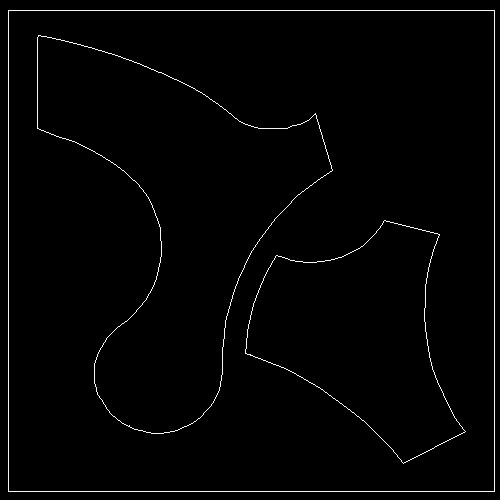
Uma das ferramentas interessantes de se utilizar são as polilinhas do DataCAD, por sua versatilidade e recursos de edição poderosos, que você vai conhecer a seguir.
A primeira etapa será converter as linhas em polilinhas. Entre no menu de Polilinhas, pelo ícone na barra superior ou menu Curvas/Polilinhas.

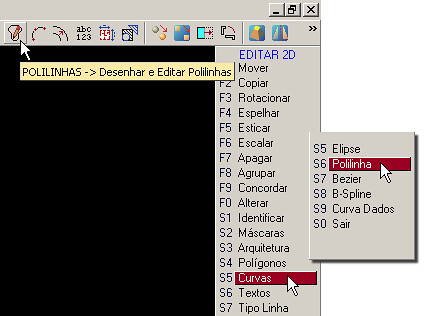
Para converter em polilinhas escolha o comando Editar dentro do menu Polilinhas, e o sub-comando Linha->Polilinha (transformar linha em polilinha).

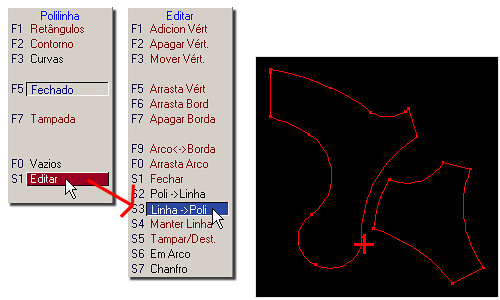
Bom trabalho.
_________________
Miguel Jorge Palaoro - Engenheiro
Porto Alegre, RS
Editado pela última vez por Miguel Palaoro em Ter Mai 30, 2017 6:28 pm; num total de 2 vezes |
|
| Voltar ao topo |
|
 |
Miguel Palaoro
Administrador do Forum

Registrado: 28/08/06
Mensagens: 1385
Localização: Porto Alegre, RS
|
 Enviada: Ter Dez 19, 2006 4:35 pm Assunto: Enviada: Ter Dez 19, 2006 4:35 pm Assunto: |
 |
|
Dia 19 - Desenhando Um Logotipo Impressionante (2)
O menu Editar Polilinhas está disponível na Versão Plena do DataCAD, e oferece recursos valiosos para você alterar facilmente seus desenhos sem precisar refazer trabalhos.
Por exemplo, você poderá transformar um Arco (curvo) em uma Borda reta, caso necessite facilitar a edição e extensão de um traçado.

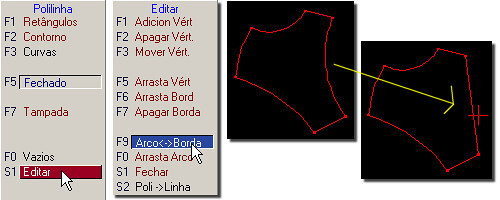
Ao mesmo tempo, pode adicionar vértices para aumentar a flexibilidade das curvas, remover vértices e mesmo transformar de volta as Polilinhas em Linhas e Curvas comuns, para edição completamente livre.

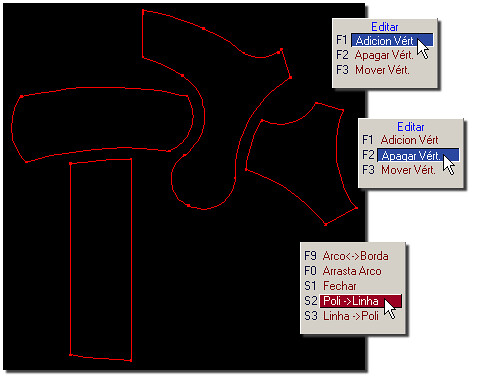
Bom trabalho.
_________________
Miguel Jorge Palaoro - Engenheiro
Porto Alegre, RS
Editado pela última vez por Miguel Palaoro em Ter Mai 30, 2017 6:29 pm; num total de 2 vezes |
|
| Voltar ao topo |
|
 |
Miguel Palaoro
Administrador do Forum

Registrado: 28/08/06
Mensagens: 1385
Localização: Porto Alegre, RS
|
 Enviada: Qua Dez 20, 2006 6:57 pm Assunto: Enviada: Qua Dez 20, 2006 6:57 pm Assunto: |
 |
|
Dia 20 - Desenhando Um Logotipo Impressionante (3)
Você pode explorar o menu de Edição de Polilinhas e extrair das ferramentas os múltiplos recursos que oferece.
Por exemplo, uma Borda pode ser Arrastada, sem perder seu alinhamento original:

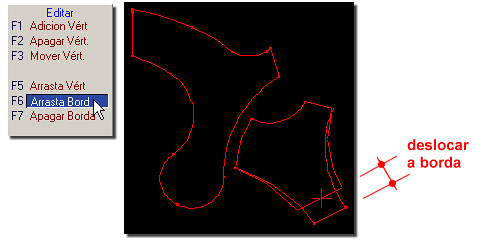
Ou usando o comando para Arrastar um Vértice, este preserva com perfeição as conexões com os elementos adjacentes, estendendo as curvas, e ampliando bordas retas:

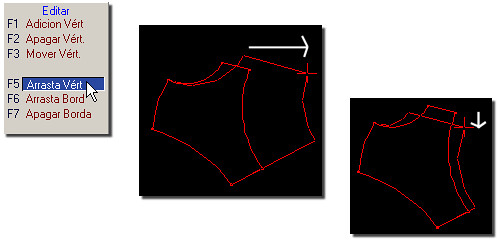
Do mesmo modo que você pode Arrastar um Arco, alterando seu raio, para obter o resultado que deseja com precisão. Observe na barra de mensagens, que o Raio da curva é mostrado em cada posição que você localizar o cursor do mouse.

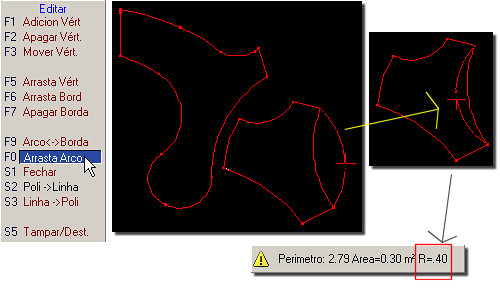
Bom trabalho.
_________________
Miguel Jorge Palaoro - Engenheiro
Porto Alegre, RS
Editado pela última vez por Miguel Palaoro em Ter Mai 30, 2017 6:29 pm; num total de 2 vezes |
|
| Voltar ao topo |
|
 |
|
|
Você não pode enviar mensagens novas neste fórum
Você não pode responder mensagens neste fórum
Você não pode editar suas mensagens neste fórum
Você não pode excluir suas mensagens neste fórum
Você não pode votar em enquetes neste fórum
|
|